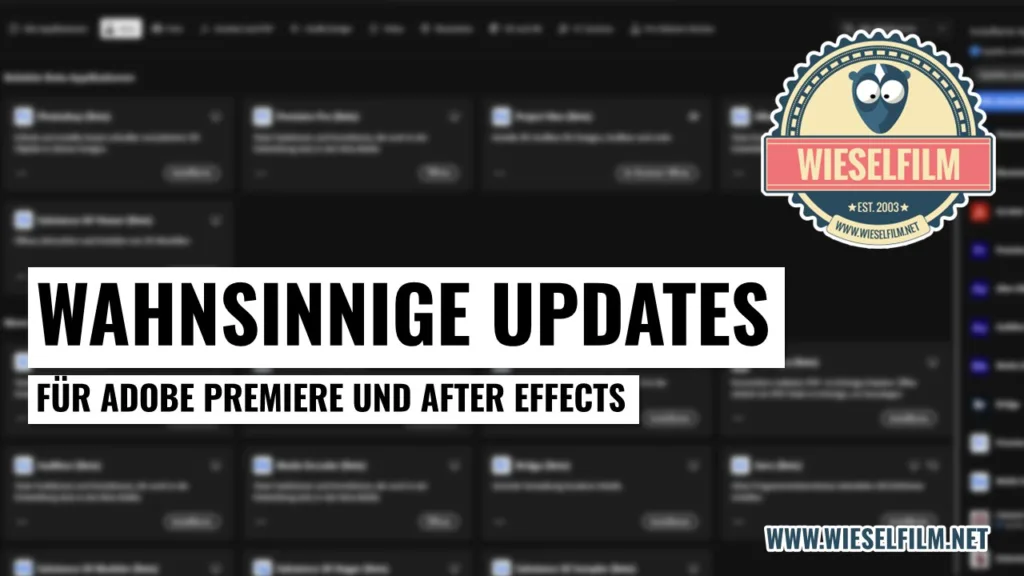After Effects ist ein wahnsinnig mächtiges Tool, aber mit der Fülle an Funktionen ist es leicht, einige seiner besten Möglichkeiten zu übersehen. In diesem Beitrag zeige ich dir 10 Tricks und Features, die dein After Effects-Spiel auf das nächste Level heben. Einige dieser Tipps beschleunigen deinen Workflow, andere helfen dir, beeindruckendere Animationen zu erstellen. Also, legen wir los!
#1 Expressions für dynamische Animationen
Wenn du After Effects nutzt, um Animationen zu erstellen, hast du vielleicht schon mal von Expressions gehört. Sie ermöglichen es dir, Animationen zu automatisieren und Parameter an Bedingungen zu knüpfen. Eine einfache, aber äußerst nützliche Expression ist wiggle(). Diese erzeugt eine zufällige Bewegung in einer bestimmten Häufigkeit und Intensität, die perfekt für alles ist, was organisch wirken soll – zum Beispiel Kamerabewegungen oder wackelnde Objekte. Beispiel:
wiggle(2, 50)Das bedeutet, dass das Objekt zwei Mal pro Sekunde in einem Bereich von 50 Pixeln hin und her wackelt. Ein weiteres nützliches Beispiel ist die time() Expression, die Bewegungen oder Effekte basierend auf der verstrichenen Zeit steuert.
#2 Effizientes Arbeiten mit dem Graph Editor
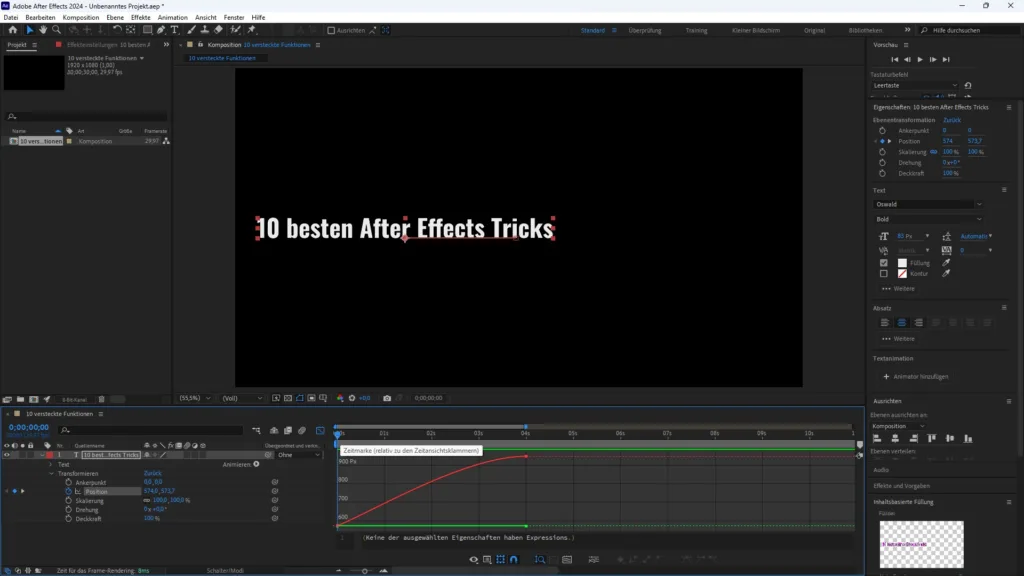
Wenn du Animationen erstellst, sind Keyframes oft dein bester Freund. Aber für wirklich flüssige und lebendige Animationen ist der Graph Editor unverzichtbar. Er bietet dir mehr Kontrolle über die Geschwindigkeit und Beschleunigung deiner Keyframes. Mit ihm kannst du zum Beispiel die Geschwindigkeit eines Objekts anpassen, sodass es langsam startet und dann schneller wird – oder umgekehrt. Viele Nutzer übersehen den Graph Editor, aber er ist dein Schlüssel, um realistische und dynamische Bewegungen zu erzeugen.
#3 Unterkompositionen clever nutzen
In großen Projekten mit vielen Ebenen und Effekten kann es schnell unübersichtlich werden. Eine Unterkomposition (engl. Precomposition oder Precomp) hilft dir dabei, deine Arbeit besser zu organisieren. Eine Unterkomposition innerhalb deines Projekts erlaubt es dir, mehrere Ebenen in eine einzige zusammenzufassen. Die ausgewählten Ebenen werden in eine eigene Komposition verschoben. In deiner Haupt-Komposition erscheinen sie also nur mehr als eine Ebene. Das reduziert nicht nur den visuellen und organisatorischen Aufwand, sondern macht auch komplexe Animationen leichter handhabbar. Der Trick ist, Unterkompositionen bewusst und strategisch zu nutzen – etwa um Gruppen von Effekten oder Elementen zu strukturieren.
4 Keyframe-Easing optimieren
Das richtige Easing macht den Unterschied zwischen einer “okayen” und einer großartigen Animation. Statt linearer Bewegung solltest du immer mit Easy Ease arbeiten. Wie das geht, haben wir hier schon mal beschrieben. Ein Rechtsklick auf den Keyframe und dann “Easy Ease” wählen. Damit beschleunigt und verlangsamt sich die Bewegung am Anfang und Ende, was viel natürlicher aussieht. Für noch präzisere Steuerung kannst du den Keyframe-Ease-Wert anpassen, indem du den Graph Editor nutzt, um sanfte Übergänge zu erstellen.
#5 Null-Objekte und Parenting
Wenn du komplexere Animationen mit mehreren Ebenen erstellst, kann es schnell unübersichtlich werden. Null-Objekte sind eine großartige Möglichkeit, Ordnung zu schaffen. Ein Null-Objekt ist im Prinzip eine unsichtbare Ebene, die du nutzen kannst, um andere Ebenen daran zu “parenten”. Dies bedeutet, dass alle Bewegungen des Null-Objekts auf die verbundenen Ebenen übertragen werden. Besonders hilfreich ist dies bei Animationen, in denen mehrere Elemente miteinander verbunden sind – etwa bei Kamerabewegungen oder bei Gruppen von Objekten, die sich synchron bewegen sollen.
#6 Skripte und Plugins
Die Standardfunktionen von After Effects sind zwar mächtig, aber manchmal braucht man spezielle Funktionen, die das Programm nicht von Haus aus bietet. Hier kommen Skripte und Plugins ins Spiel. Mit Skripten kannst du viele Prozesse automatisieren und Plugins erweitern den Funktionsumfang von After Effects erheblich. Einige meiner Favoriten sind:
- Motion 3: Ein geniales Tool für schnelleres Animieren und Keyframe-Management.
- AEJuice Pack Manager: Eine riesige Sammlung von Übergängen und Effekten, die dir bei der Erstellung deiner Projekte viel Zeit sparen.
- Duik: Ein mächtiges Tool für Character Rigging und Animation.
In diesem Beitrag findest du noch ein paar kostenlose Plugins für After Effects.
#7 Inhaltsbasierter Filter in After Effects
Eine Funktion, die oft übersehen wird, ist der Inhaltsbasierte Filter. Ursprünglich aus Photoshop bekannt, hat es seinen Weg in After Effects gefunden und ist unglaublich nützlich, um unerwünschte Objekte aus deinen Videos zu entfernen. Du kannst damit zum Beispiel einen unerwünschten Gegenstand oder eine Person aus einer Aufnahme entfernen, ohne das gesamte Video neu drehen zu müssen. Es funktioniert ähnlich wie in Photoshop: Du markierst das unerwünschte Objekt, und After Effects berechnet den Rest.
#8 3D-Kamera-Tracking leicht gemacht
Der 3D-Kamera-Tracker von After Effects ist ein weiteres kraftvolles Tool, das dir erlaubt, 3D-Elemente in echtes Filmmaterial zu integrieren. Mit dem Tracker kannst du die Kamerabewegungen deines Filmmaterials analysieren und virtuelle 3D-Objekte nahtlos in die Szene einfügen. Für Visual Effects und Motion Graphics ist dieses Tool unschlagbar – du kannst etwa Text oder Grafiken so platzieren, dass sie sich perfekt mit der Bewegung deiner Originalaufnahme synchronisieren.
#9 Render-Einstellungen für optimale Performance

Langsame Renderzeiten sind frustrierend. Aber mit den richtigen Render-Einstellungen kannst du die Renderzeit erheblich verkürzen, ohne die Qualität zu opfern. Ein einfacher Trick ist die Verwendung des Media Encoder, der dir erlaubt, auch während des Renderns weiter an After Effects zu arbeiten. Außerdem kannst du durch das Optimieren deiner Kompositionseinstellungen und das Vermeiden von unnötig großen Auflösungen oder überflüssigen Effekten viel Zeit sparen.
#10 Creative Cloud Libraries optimal nutzen
Wenn du oft zwischen verschiedenen Adobe-Programmen arbeitest, sind die Creative Cloud Libraries ein echter Segen. Sie erlauben es dir, Assets wie Farben, Grafiken, Logos oder Vorlagen zu speichern und in verschiedenen Projekten und Programmen zu nutzen. Ein großer Vorteil ist, dass diese Bibliotheken cloudbasiert sind – du hast also immer Zugriff auf deine Assets, egal, wo du gerade arbeitest. Das spart Zeit und sorgt dafür, dass du konsistent arbeitest.
Fazit
Diese 10 Tricks sind nur ein kleiner Teil dessen, was After Effects zu bieten hat. Aaber sie können dir helfen, schneller, effizienter und kreativer zu arbeiten. Nutze die versteckten Möglichkeiten und experimentiere – oft entdeckt man die besten Techniken durch Ausprobieren. Falls du auf der Suche nach weiteren nützlichen Ressourcen oder Vorlagen bist, schau auf meiner Seite wieselfilm.net vorbei, dort findest du eine Vielzahl an hilfreichen Tools für deinen Workflow. Viel Spaß beim Animieren!